ZHCU955C August 2021 – March 2024 DLPC7540
- 1
- 摘要
- 商标
- 1 范围
- 2 参考资料
- 3 首字母缩写词
- 4 系统引导
- 5 系统状态
- 6 版本
- 7 功耗模式
- 8 显示模式
- 9 源检测和配置
- 10内部源
- 11显示格式
- 12图像处理
-
13变形
- 13.1 控制点表
- 13.2 手动变形表
- 13.3 表约束
- 13.4 示例变形表
- 13.5
手动变形命令
- 13.5.1 CMD_SetManualWarpControlPoints [命令 ID:0x35,目标:4]
- 13.5.2 CMD_GetManualWarpControlPoints [命令 ID:0x35,目标:4]
- 13.5.3 CMD_WriteManualWarpTable [操作码:0x34,目标:4]
- 13.5.4 CMD_ReadManualWarpTable [操作码:0x34,目标:4]
- 13.5.5 CMD_ConfigureSmoothWarp [命令 ID:0x38,目标:4]
- 13.5.6 CMD_ApplyManualWarping [命令 ID:0x36,目标:4]
- 13.6 光学(镜头)失真校正
-
14混合简介
- 14.1 混合映射控制点
- 14.2 混合映射增益值
- 14.3 混合映射偏移值
- 14.4 约束条件
- 14.5
手动混合命令
- 14.5.1 CMD_EnableEdgeBlending [命令 ID:0x2F]
- 14.5.2 CMD_SetBlendMapControlPoints [操作码:0x2E]
- 14.5.3 CMD_ GetBlendMapControlPoints [命令 ID: 0x2E]
- 14.5.4 CMD_SetBlendMapGainValues [命令 ID:0x2B]
- 14.5.5 CMD_ GetBlendMapGainValues [命令 ID:0x2B]
- 14.5.6 CMD_ SetBlendMapOffsetValues [命令 ID:0x2D]
- 14.5.7 CMD_ GetBlendMapOffsetValues [命令 ID:0x2D]
- 14.5.8 CMD_ApplyBlendMap [命令 ID:0x2C]
- 14.6 手动混合应用命令
- 14.7 为混合设置裁剪输入图像
- 14.8 在 EEPROM 中存储边缘混合配置
- 14.9 存储在 EEPROM 或辅助闪存中
- 14.10 控制程序中的手动混合 GUI
- 15照明控制
- 16外设
- 17接口协议
- 18命令协议
- 19自动初始化批处理文件
- 20命令说明
- 21系统命令
- 修订历史记录
14.10 控制程序中的手动混合 GUI
GUI 中的前两个步骤侧重于从用户处获取前提条件信息,接下来的两个步骤侧重于边缘混合。
用户可以在手动混合 GUI 页面进行光度校正(重叠区域中的亮度调整)和几何校正(投影图像中梯形角的角度调整)。
步骤 0:先决条件
在使用“Manual Blending”GUI 页面之前,请确保已满足以下先决条件。
- 需要设置所需数量的投影仪,并确保它们在物理上布置到所期望的重叠区域。
- 尽可能对投影仪进行物理调整,确保投影图像正确重叠并几何对齐。
- 将其中一个(要混合的)投影仪连接到控制程序并建立命令接口连接。
当连接就绪时,从步骤 1 开始使用手动混合页面,并按照步骤顺序进行操作。
步骤 1:读取参数(A) 读取输出分辨率
这是手动混合过程中从投影仪系统读取输出分辨率信息的第一步,也是最重要的一步。输出宽度的默认值为 0,输出高度的默认值为 0。只有在建立了与投影仪系统的连接时,点击“Read Output Resolution”按钮才会填充有效 (>0) 输出分辨率信息。
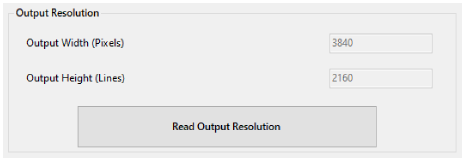
从投影仪系统读取输出分辨率信息后,将启用与下一个操作步骤相关的所有其他 GUI 元素。
注意:除非已填入输出分辨率信息,否则 GUI 中的以下功能都不会按预期运行。
(B) 读取混合数据(可选)
用户有两个选项:读取 EEPROM 中存储的手动混合参数值并使用按钮“Load Blending Parameters and Geometric Correction Values from EEPROM”填充到页面中的字段,或者在步骤 2 中在 GUI 中手动输入数据。当 EEPROM 中的混合参数值加载到 GUI 中时,用户可以通过在步骤 2 中点击“Initialize and Apply”按钮,在屏幕上应用相同的值。
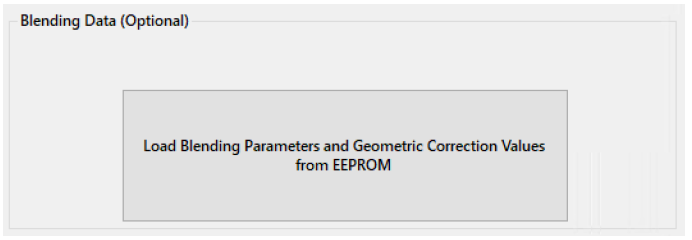
步骤 2:混合参数的初始化
此步骤侧重于从用户处获取多个系统信息来初始化以下步骤中的边缘混合所需的参数。用户应输入以下信息:
投影仪布局
排列投影仪的布局,即通过水平堆叠(列)或垂直堆叠(行)来组合投影图像。
根据用户提供的值,“布局中的当前投影仪”、“黑色亮度值(尼特)”和“白色亮度值(尼特)”部分中描述投影仪布局的行列表更改为直观地展示投影仪布局。
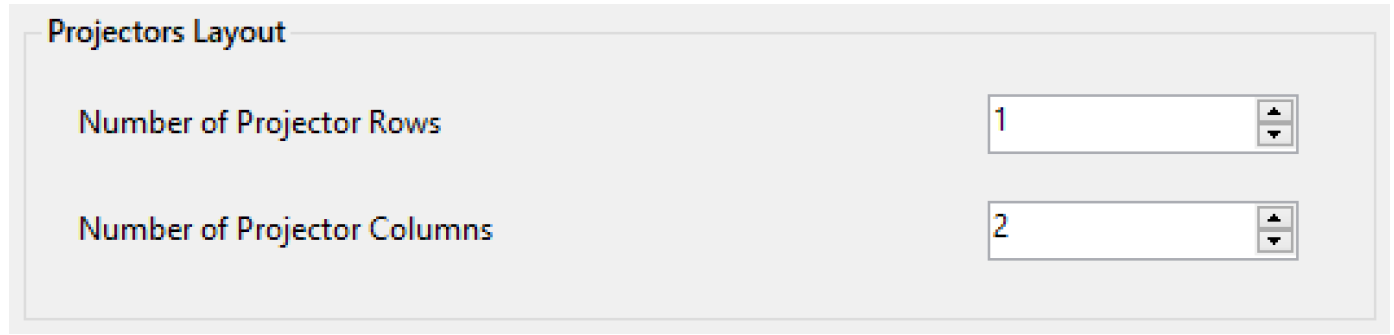
布局中的当前投影仪
在描述投影仪布局的行列表中,确定当前正在混合的投影仪系统,即控制程序的当前实例连接到的投影仪系统。
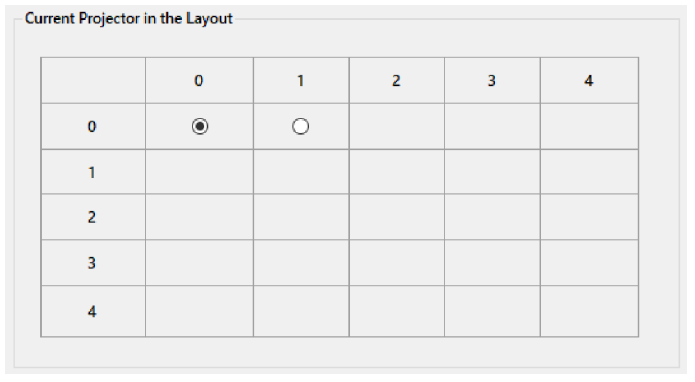
输入源
选择用于显示应该用于校准的图形或图像的输入源。此校准图形或图像必须与步骤 1 中标识的系统的输出分辨率相匹配。
默认情况下,“启动界面图形”是显示用于手动混合过程的内置默认校准图形的输入源。
如果选择的输入源为“外部源”,则用户需要通过外部视频输入显示自定义校准模式。“Keep the display as is”选项将不会对显示进行更新。这是对简单 1D RGB 模式的 RGB 值进行快速调优的有用选项。
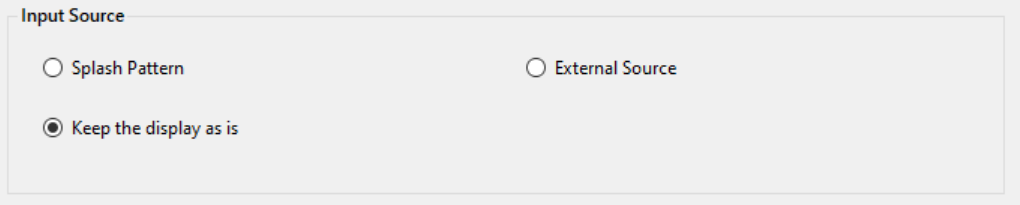
重叠信息
用户可以按准确的像素数或行数,或按水平和垂直方向的百分比形式给出重叠和融合区域信息。
当“投影仪布局”:
- 有多行时,用户必须输入“Vertical Overlap Height”。
- 有多列时,用户必须输入“Horizontal Overlap Width”。
当不需要或不使用这些值时,将禁用 GUI 控制。
- 注意:支持的最小重叠为 1%。
- “转角”系统最多可支持 60% 的重叠。
- “非转角”系统(边缘或中间系统)最多可支持 49% 的重叠。
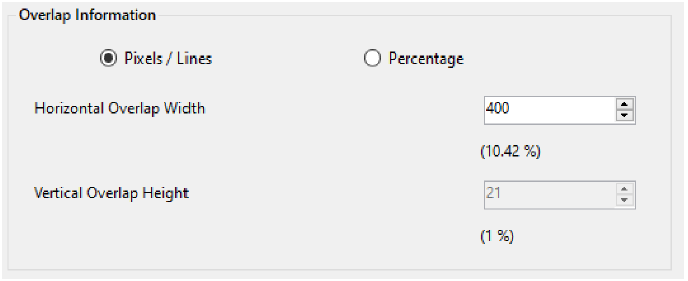
光度校正模式
对于 2D 情况以及包含变形的情况,必须选择“Use Black / White Luminance Values”。对于没有变形的 1D 情况,可以选择“Use Simple 1D RGB Gain / Offset Values”。

黑色亮度值(尼特)
- 2D 亮度模式所需。
- 布局中所有投影仪的黑色亮度值均输入到此处的表格中。
- 突出显示当前正在校准的投影仪的黑色亮度值。
- 最小值和默认值均为 0.0000。
- 最多支持精确到小数点后 4 位的浮点值。
- 最大值不能大于或等于相应投影仪的白色亮度值,即 0 ≤ 黑色亮度值 < 相应投影仪的白色亮度值。
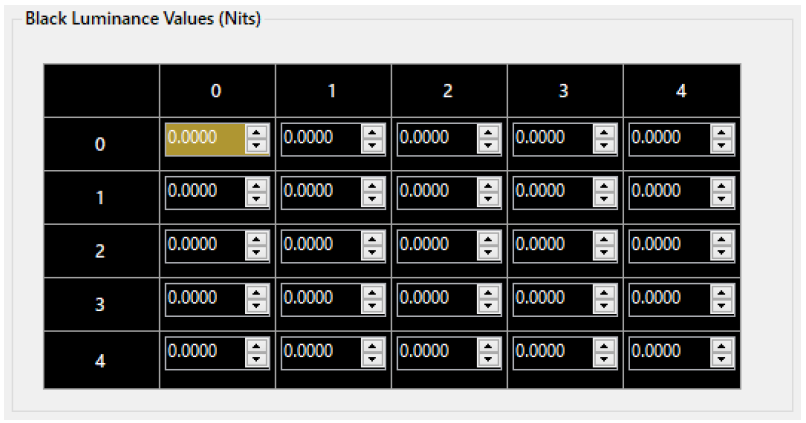
白色亮度值(尼特)
- 2D 亮度模式所需
- 布局中所有投影仪的白色亮度值均输入到此处的表格中。
- 突出显示当前正在校准的投影仪的白色亮度值。
- 默认值是 1000.0000。
- 最多支持精确到小数点后 4 位的浮点值。
- 最小值不能小于或等于相应投影仪的黑色亮度值,即 0 ≤ 黑色亮度值 < 相应投影仪的白色亮度值。
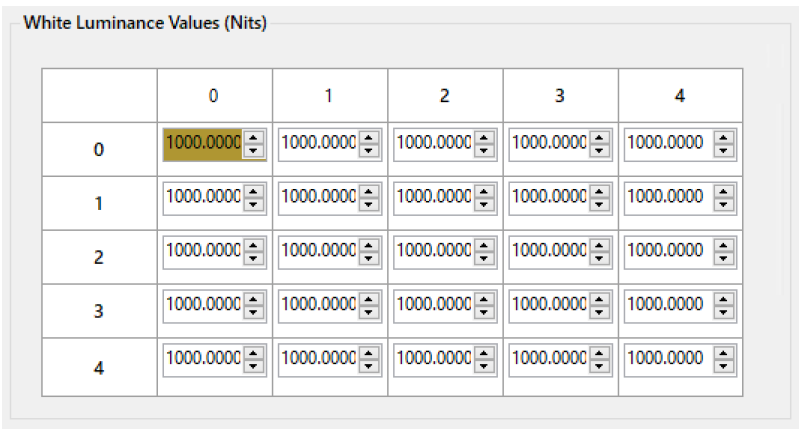
简单 1D RGB 值
在以下字段中输入投影仪的 RGB 增益和偏移值。对于所有字段,可接受的值范围都在 0 到 1 之间。TI 建议先将增益字段全部设置为 1,然后将偏移字段全部设置为 0。应降低增益值,以便白场亮度看起来与系统中亮度最低的投影仪相同。提高偏移值,使所有投影仪的黑场亮度相同。
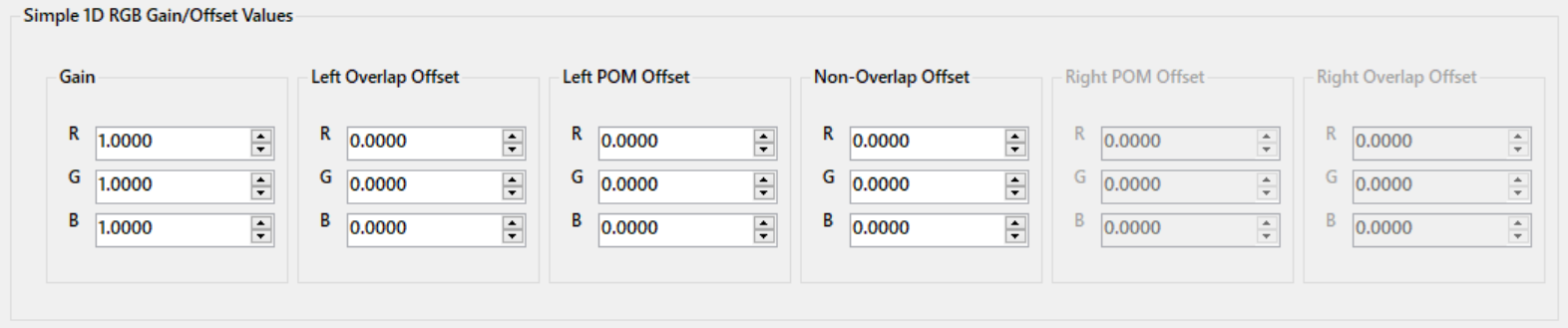
输入上述所有值后,点击“Initialize and Apply”按钮来初始化所有混合参数并在屏幕上应用这些值。
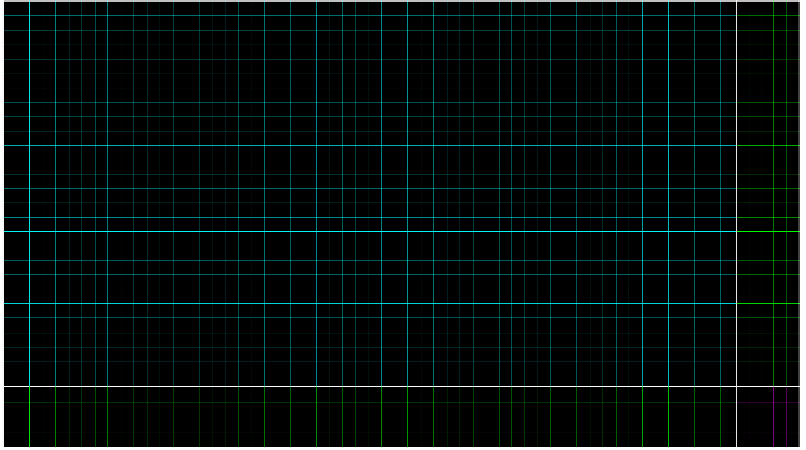
步骤 3:几何校正
初始化混合参数后,允许用户仅对梯形角执行几何校正。
- 当用户更改任何梯形角值时,更新的值通过 ESW 命令发送到投影仪系统,并且可以在屏幕上的投影图形/图像上立即看到直观的变化。
- 点击“Reset to Default Values”按钮会将到目前为止所做的所有值更改恢复为相应的默认值。
- 点击“Enable Edge Blending”按钮,用户可以在所显示图形的重叠区域中启用边缘混合,也就是说,重叠区域的图形中的线条看起来不会过于锐利。
- 默认情况下,禁用边缘混合,以便确保用户首先进行几何校正,在重叠区域的图形中显示看起来更锐利的线条。
- 几何校正完成后,用户可以点击此按钮来启用重叠区域中的边缘混合。
- 启用边缘混合后,此按钮将切换为“Disable Edge Blending”。
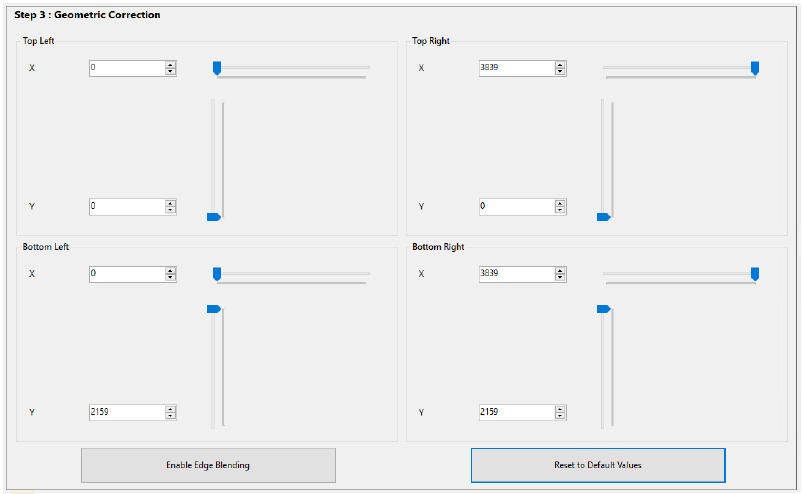
步骤 4:输入相邻的投影仪几何参数
为了使 2D 亮度模式算法正确计算重叠区域的形状,必须输入相邻投影仪的梯形值。这些值可以保持为默认值(未变形),直至系统中的所有投影仪都完成变形阶段
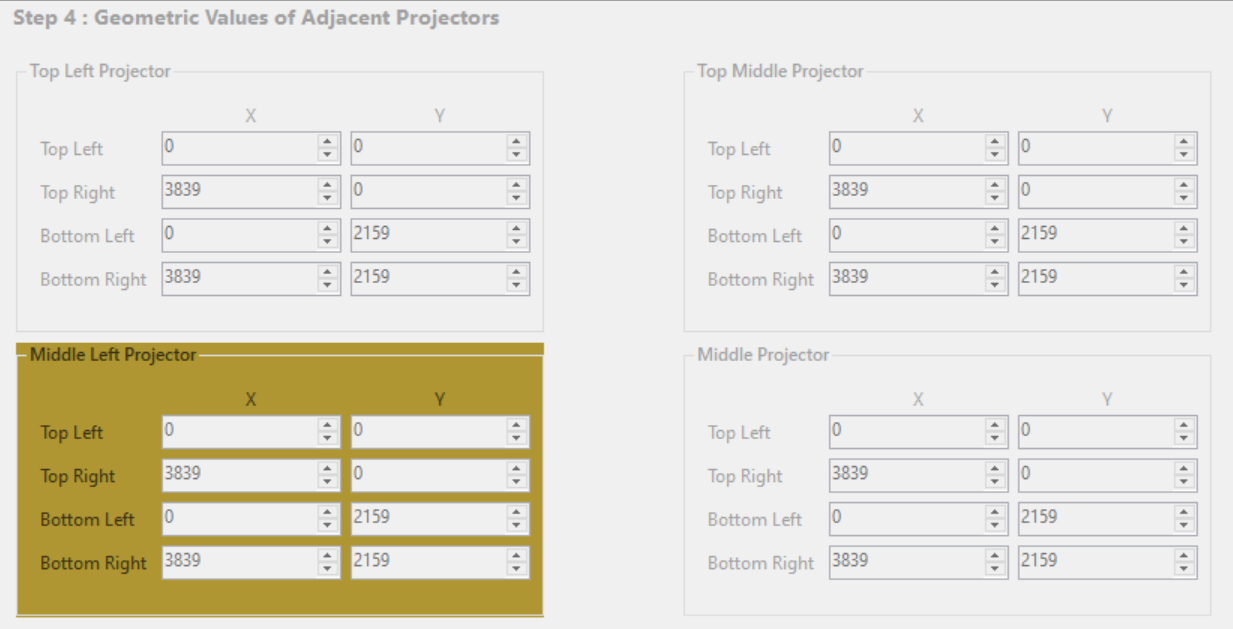
步骤 5:对 EEPROM 应用手动混合校正
- 对目前为止已完成的手动混合校正感到满意并准备好其存储在 EEPROM 中时,选择是否需要在启动时应用待存储在 EEPROM 中的混合数据。可以通过使用“Enable Blending At Startup”复选框来完成此操作。默认情况下,未选中此复选框。
- 如果选中此复选框,则在系统启动时应用存储在 EEPROM 中的混合数据。
- 如果未选中此复选框,则在系统启动时不应用存储在 EEPROM 中的混合数据。
- 点击“Save to EEPROM”按钮,将页面中的手动混合参数值写入 EEPROM,并根据“Enable Blending at Startup”复选框的状态在启动时应用或不应用混合数据。
